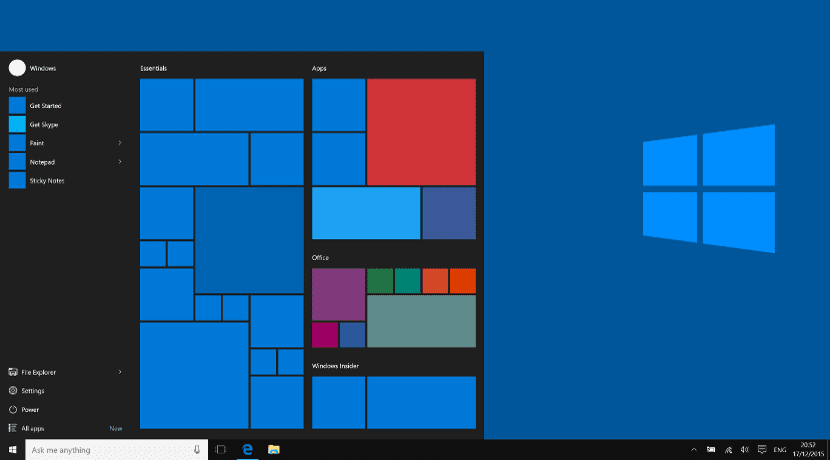
La barre des tâches de Windows 10 est un élément assez important pour de nombreux utilisateurs. Non seulement il sert de station d'accueil pour de nombreux utilisateurs, mais pour beaucoup d'autres, il devient le centre de l'ensemble du système d'exploitation, remplaçant le bouton Démarrer traditionnel de Windows. C'est pourquoi beaucoup ont des problèmes avec l'espace de la barre des tâches ou avec sa configuration.
Ensuite, nous allons vous montrer comment optimiser l'espace dans cet outil Windows 10. Comment faire apparaître une icône ou un raccourci dans la barre des tâches et malgré tout cela, nous avons de l'espace pour d'autres éléments tels que des fenêtres ouvertes ou des icônes de notification.
Cortana et autres désordres
La nouvelle barre d'outils Windows 10 comprend un raccourci vers Cortana. Si nous sommes des experts de Windows, il est fort probable que nous n'aurons pas besoin d'utiliser cette application de recherche. Pour le supprimer, il suffit de faire un clic droit sur la barre des tâches, d'aller dans Cortana et de choisir l'option "cacher". Près de Cortana, la barre des tâches par défaut comprend certaines icônes fixes ou épinglées. Ceux-ci peuvent être supprimés en cliquant avec le bouton droit de la souris sur l'icône et en choisissant l'option de désépinglage. Dans le même temps, nous pouvons ajouter de nouvelles icônes, ouvrir l'application et choisir l'option «ancre» dans le menu qui apparaît après un clic droit sur l'icône.
Personnalisez les notifications
Les notifications prennent généralement beaucoup de place si nous ajoutons de nouvelles applications au système d'exploitation. Mais il est également vrai que beaucoup d'entre nous ne l'utilisent pas. Pouvons supprimez-les de la barre de notification en faisant un clic droit sur la barre de notification et allez dans «Paramètres». Une fenêtre apparaîtra avec les applications qui s'y trouvent et nous devrons marquer celles que nous voulons faire disparaître.
Icônes plus petites
Dans la barre des tâches, il est possible de rendre les icônes plus petites que la normale, économisant l'espace conséquent. Pour ce faire, nous devons aller dans le menu Paramètres de la barre des tâches, en faisant un clic droit sur la barre des tâches, et sélectionner l'option de petites icônes ou de petites icônes.
Pliez la barre des tâches
Si cela nous semble peu, nous pouvons agrandir la barre des tâches sur les écrans, c'est-à-dire si nous utilisons deux moniteurs, faites en sorte que la barre des tâches soit sur les deux moniteurs. Pour ce faire, il suffit d'aller dans le menu Paramètres (clic droit sur la barre des tâches) et de choisir l'option Écran multiple. Cela permettra à la barre des tâches de s'étendre.
Conclusion
La barre des tâches peut être un outil très utile, mais comme vous pouvez le voir, elle a besoin d'améliorations et de modifications. Sûrement que avec ces changements, vous pouvez avoir une barre des tâches optimale et fonctionnelle pour votre travail ou pour vos besoins.